如何用u盘装系统, 空白硬盘如何用u盘装系统
发布时间:2023-07-10 14:14:17
有时候,我们面临的可能不仅仅是一个操作系统出现故障或者需要更新的问题,而是有一个全新、空白的硬盘在等待我们去初始化和装载操作系统。对于初次面对这样的挑战的电脑新手来说,这可能会让他们感到一些恐慌和困扰。然而,你是否知道,其实我们可以很容易地用一个u盘来解决这个问题?接下来,让我们一起详细了解空白硬盘如何用u盘装系统吧。

空白硬盘如何用u盘装系统
一、制作u盘启动盘
1、在电脑店官网中,切换到下载中心,点击【立即下载】,即可下载电脑店,这一制作启动盘所需的工具。
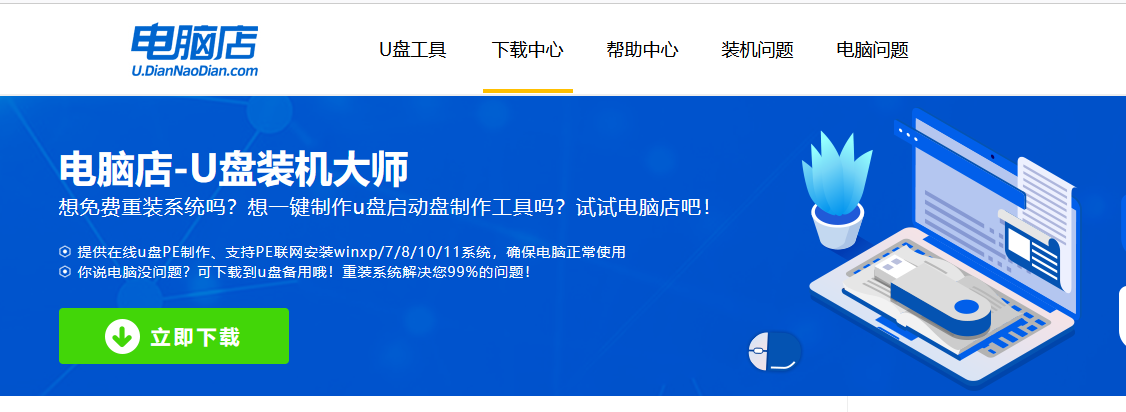
2、插入u盘,打开下载好的制作工具。
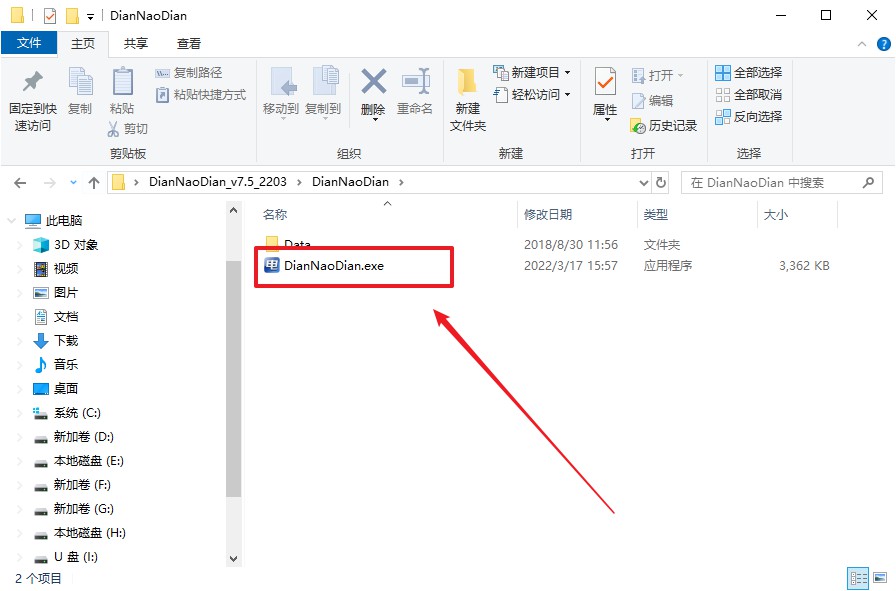
3、默认设置,点击【全新制作】。
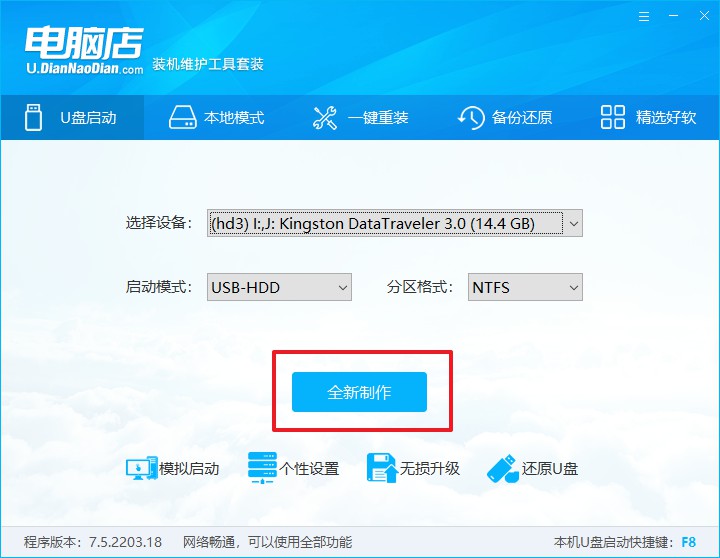
4、u盘启动盘制作完毕后,电脑会弹出提示框弹出,你可以点击【是】查看教程,也可以点击【否】关闭页面。
二、设置u盘启动
1、在电脑店首页即可查询u盘启动快捷键,主要用于设置进入BIOS的启动项设置界面。
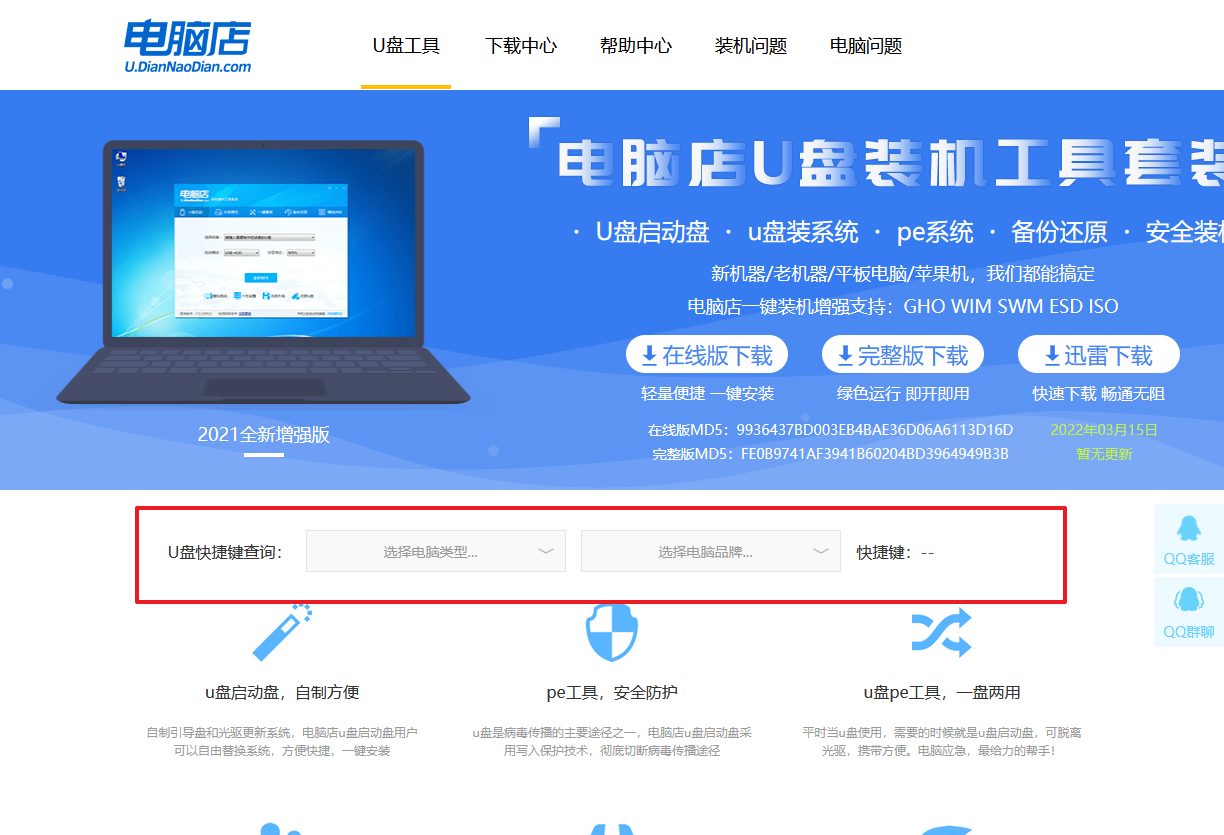
2、插入启动盘,开机或重启后,按u盘启动快捷键进入启动项设置界面,其实这在开机页面也有提示,大家可留意一下。
3、在启动项设置界面,大家找到u盘启动盘,选中后回车确认就可以了。
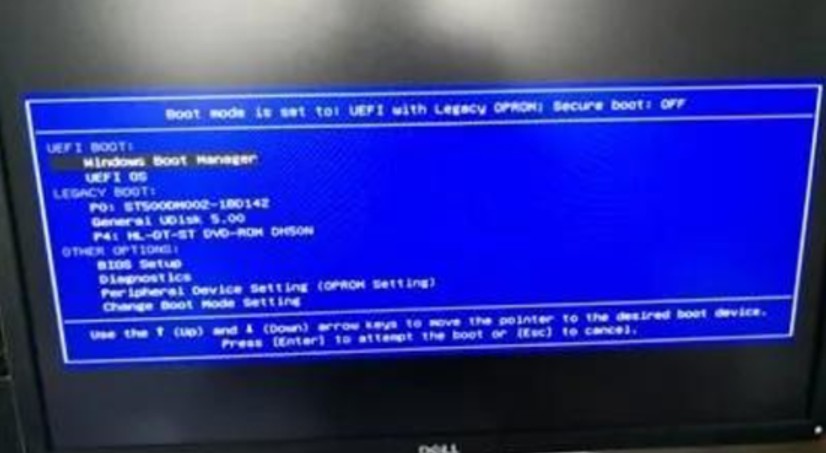
4、进入到主菜单,选择【1】启动win10 pe x64(大于2G内存)这一选项,回车。
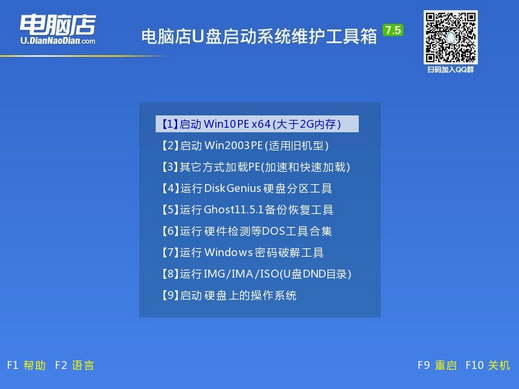
三、u盘装系统
1、进入winpe系统后,打开装机工具。
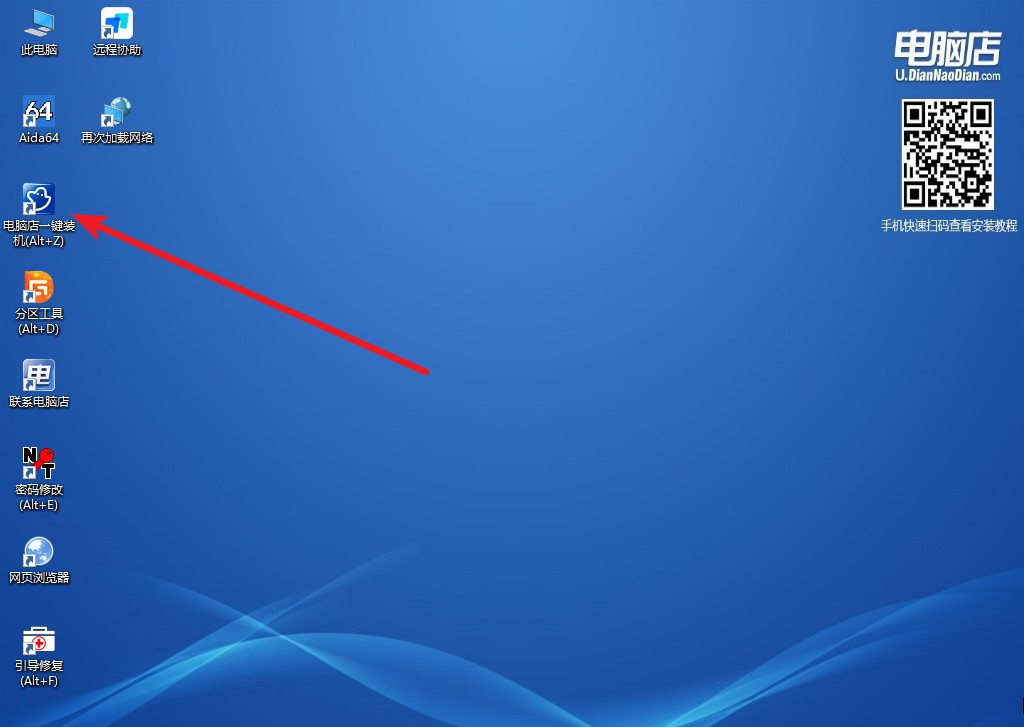
2、根据界面提示设置选项即可,设置之后点击【执行】。
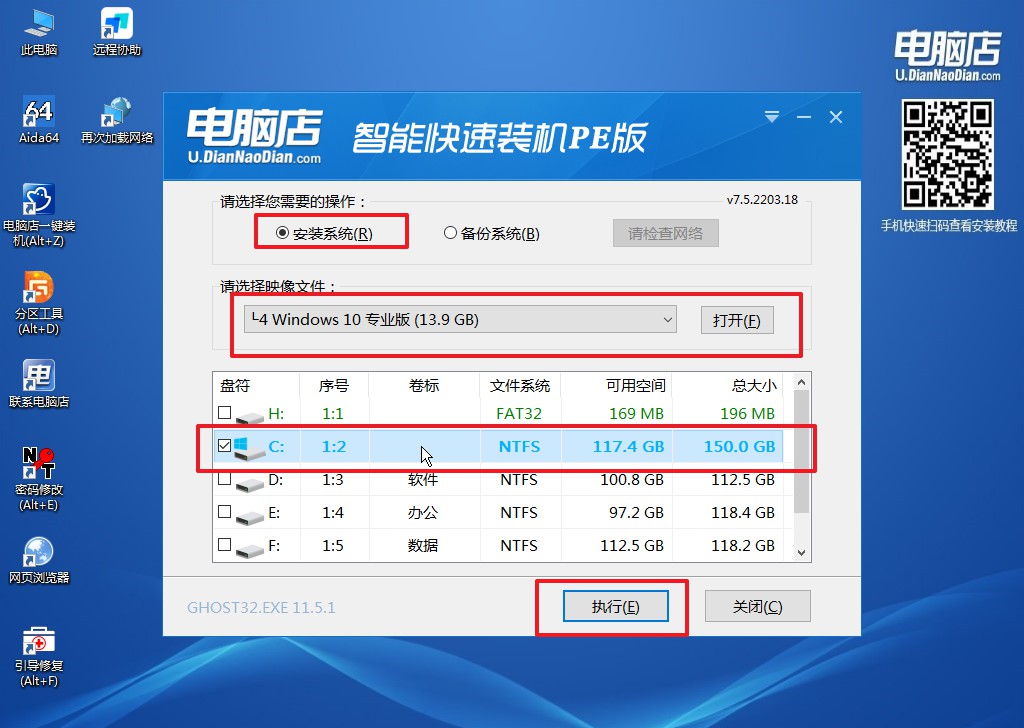
3、在这窗口中,可勾选【完成后重启】,亦可在安装后手动点击重启。

4、等待安装完成,部署好系统后就可以进入系统了。
空白硬盘如何用u盘装系统的教程就分享到这里了。通过以上的步骤,我们已经成功地利用一个u盘在一个全新的空白硬盘上安装了操作系统。对于一些对电脑技术不太熟悉的新手来说,这可能一开始看起来是一个相当复杂和困难的过程。然而,只要你仔细按照我们提供的步骤来操作,你就会发现其实这个过程并没有你想象的那么难。

